Evernote oppdaterte sin iOS-app for iOS 7 og introduserte en ny funksjon ved hjelp av partnerskap med 3M, maker av Post-it Notes blant mange, mange andre omfattende produkter. Evernote iOS-appen har en ny kameramodus som lar deg ta et bilde av en Post-it Note (eller en firkantdel av et notat du kanskje har merket på et utvalg av papir), som den vil digitalisere, lage din håndskrevne notater søkbare. Og du kan tilordne handlinger til notater nedkjørt på fire populære og fargerike Post-it Notes.
For å få et bilde av et notat ved hjelp av den nye Post-it Note-kameramodusen, trykk på kameraknappen i menyen "Skriv en hurtig notat" nederst på skjermen. Deretter klikker du på den uttonede Post-it Note-modusen til venstre for standard fotomodus.
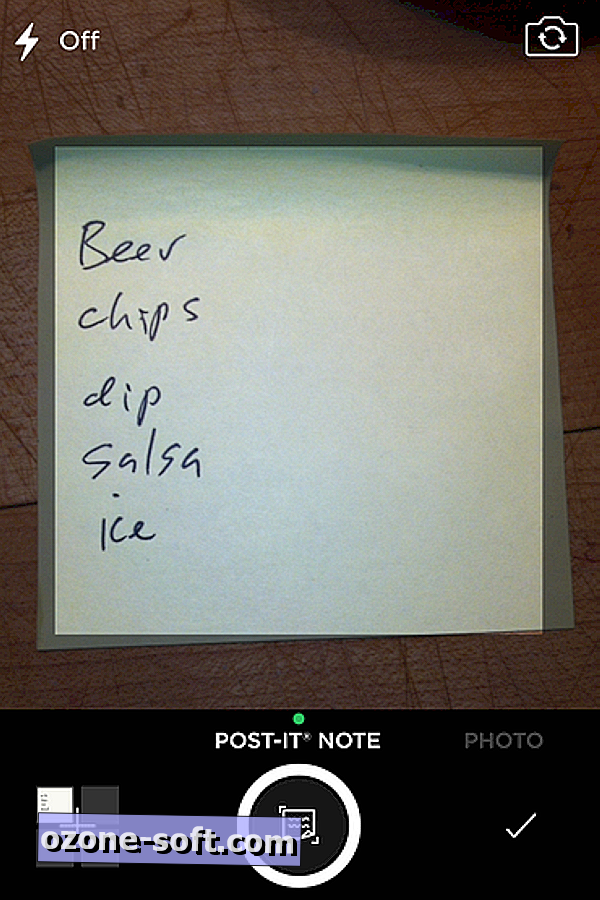
Etter å ha tatt et Post-it Note-bilde, legger Evernote den til den lille skuffen i nedre venstre hjørne og forblir i Post-it Note-kameramodus. Du kan ta flere bilder av notater, og når du er ferdig med Post-it Note-opptakssesjonen, trykker du på merket i nederste høyre hjørne. Når du kommer tilbake til Evernote's startskjerm, finner du at Post-it-notatene dine er digitalisert. Hvis du søker i notatene dine for en periode (og håndskriftet ditt ikke er så forferdelig), vil du oppdage at Evernote vil returnere noen av Post-sitene som inneholder det begrepet.
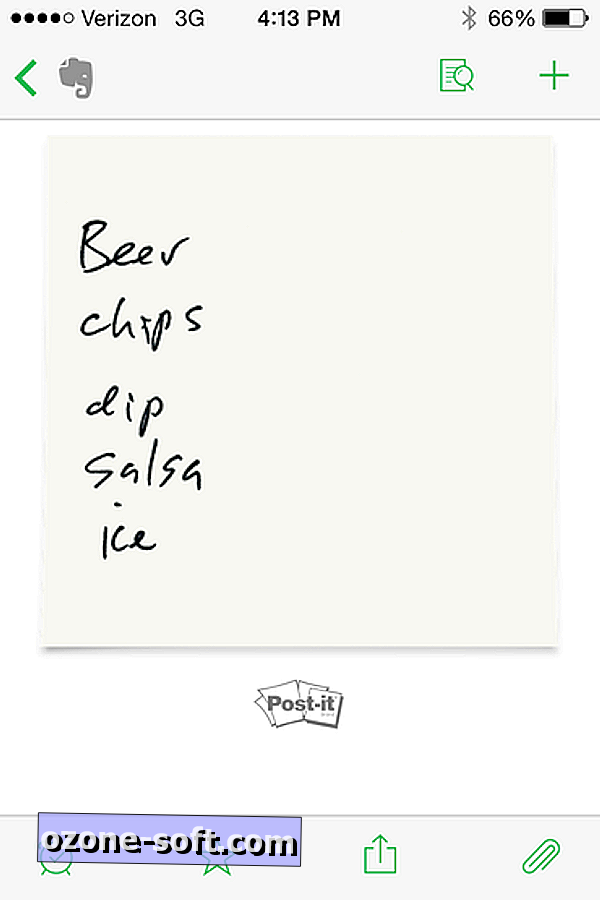
Ovennevnte funksjonalitet vil fungere med noen form for papirnotat, Post-it eller på annen måte. Så, hvordan har Evernote sitt partnerskap med 3M-faktor her inne? Vel, hvis du sniker et notat på en elektrisk gul, neonrosa, elektrisk blå eller limead Post-it Note, kan du tilordne en handling til hver farge. Det er tre handlinger til disposisjon: arkivere notatet i en bestemt notatbok, tildele en tag og legge til en påminnelse. For eksempel kan du bruke neonrosa notater til dine shoppinglister og har Evernote-fil i notatboken for Shopping List og legge til en påminnelse.
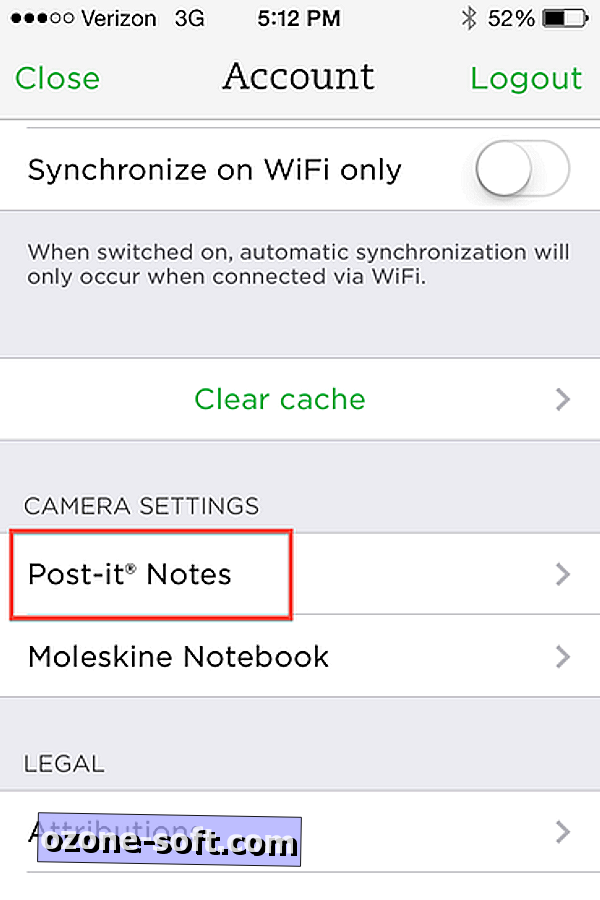
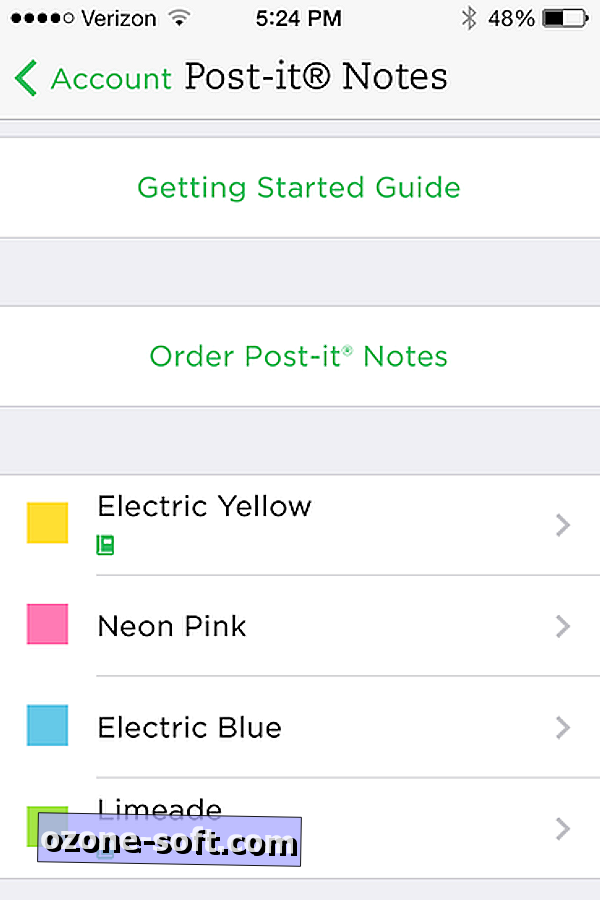
For å sette opp disse handlingene for en bestemt farge på Post-it, trykk på brukernavnet ditt øverst på Evernotes startskjerm for å få tilgang til kontoinnstillingene dine. Bla ned til delen Kamerainnstillinger ved å trykke på Post-it Notes. Under linken for å bestille Post-its fra Evernote Market, vil du se de fire fargene i Post-its. Trykk på hver farge for å sette den til automatisk fil i en bestemt notatbok, legg til koder og sett inn en påminnelse.













Legg Igjen Din Kommentar